Учебный курс: Подготовка на 1С:Специалист по платформе 1С:Предприятие 8.3
Задачи бухгалтерского учета – тема № 17, часть 3:
Учет животных в двух оценках одновременно – разработка отчета
Продолжаем решать задачу про учет животных в двух оценках. Все необходимые данные введены, переходим к финальному этапу – к разработке отчета.
Разработка отчета
Отчет разрабатываем на системе компоновки данных (СКД).
Детально процесс разработки отчета описан в теме: Задачи бухгалтерского учета – дополнение к теме № 7: Разработка отчета по продажам уникальных товаров.
Создаем новый отчет. Название – “Продажи птиц”
Создадим набор данных – запрос. В тексте запроса набора данных используем виртуальную таблицу Обороты регистра бухгалтерии:
ВЫБРАТЬ
УправленческийОбороты.Субконто1 КАК Номенклатура,
УправленческийОбороты.Субконто2 КАК Характеристика,
УправленческийОбороты.СуммаОборотДт КАК Себестоимость,
УправленческийОбороты.КоличествоКорОборотДт КАК Количество,
УправленческийОбороты.СуммаОборотКт КАК СтоимостьПродажи,
УправленческийОбороты.СуммаОборотКт - УправленческийОбороты.СуммаОборотДт КАК ВаловаяПрибыль,
ЕСТЬNULL(ХарактеристикиСвойства.Значение, НЕОПРЕДЕЛЕНО) КАК ЗначениеСвойства
ИЗ
РегистрБухгалтерии.Управленческий.Обороты(, , ,
Счет = &ПрибылиИУбытки,
&МассивСубконто, ,
КорСчет В (&Покупатели, &Товары), ) КАК УправленческийОбороты
ЛЕВОЕ СОЕДИНЕНИЕ Справочник.Характеристики.Свойства КАК ХарактеристикиСвойства
ПО УправленческийОбороты.Субконто2 = ХарактеристикиСвойства.Ссылка
И (&Свойство = ХарактеристикиСвойства.Свойство)
В запросе используются обороты счета “ПрибылиУбытки”. Из оборотов по дебету в корреспонденции со счетом “Товары” получим себестоимость и количество проданных товаров, из оборотов по кредиту в корреспонденции со счетом “Покупатели” – сумму продажи.
При помощи левого соединения с табличной частью “Свойства” справочника “Характеристики” получаем значение свойства, по которому пользователь будет формировать отчет.
Настраиваем ресурсы:
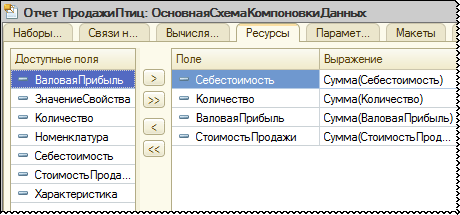
Рисунок 1 – Ресурсы СКД
Закладка “Параметры”:
Для параметра “КонецПериода” прописываем выражение “КонецПериода(&КонецПериода, “ДЕНЬ”)”, чтобы отчет всегда формировался на конец дня.
Для параметра “МассивСубконто” указываем список значений с видами субконто “Номенклатура” и “Характеристики”. Это необходимо для того, чтобы задать типы данных и порядок следования субконто в результате запроса. Т.е. Субконто1 – это Номенклатура, а Субконто2 – это Характеристика.
По условию задачи пользователь должен указать свойство, по которому требуется сформировать отчет. Для этого используем параметр “Свойство”. Чтобы нельзя было сформировать отчет без указания этого параметра, устанавливаем запрет незаполненных значений и признак использования “Всегда”.
Закладка “Настройки”:
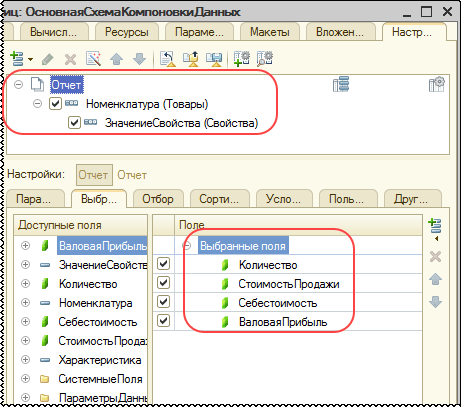
Рисунок 3 – Настройки СКД
Обратите внимание, что каждой группировке установлено свое имя. Эти имена потребуются далее для настройки внешнего вида отчета при помощи макетов СКД.
В принципе, отчет готов, нужно подкорректировать его оформление.
Стандартный заголовок отчета, формируемый средствами СКД, нам не подойдет, поскольку по условию задачи требуется вывести в заголовок период формирования отчета, а также выбранное пользователем свойство. Поэтому отключим вывод стандартного заголовка и лишней информации. Для этого на закладке “Настройки” перейдем на закладку “Другие настройки” и установим следующие значения параметров:
- Выводить заголовок – Не выводить
- Выводить параметры – Не выводить
- Выводить отбор – Не выводить
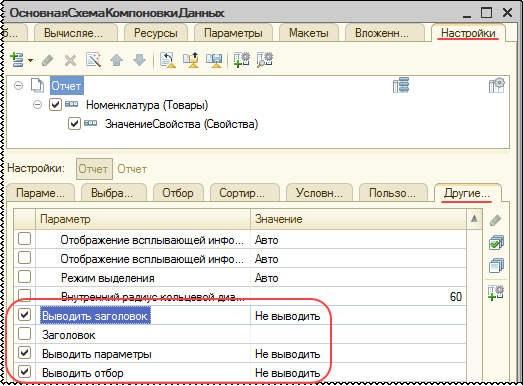
Рисунок 4 – Прочие настройки СКД
В образце отчета из постановки задачи общие итоги не выводятся, нужно их отключить. Поэтому на закладке “Другие настройки” для параметра “Расположение общих итогов по вертикали” указываем значение “Нет”.
Для того чтобы внешний вид отчета соответствовал указанному в постановке задачи, необходимо настроить макеты схемы компоновки данных.
Потребуется настроить три макета: макет заголовка группировки “Товары”, макет группировки “Товары” и макет группировки “Свойства”.
Начинаем с макета заголовка группировки “Товары”:
Обратите внимание на заполнение параметра “Свойство”. При помощи этого параметра в шапку отчета будет выводиться выбранное пользователем в настройках отчета свойство.
Теперь настроим макет группировки “Товары”:
И, наконец, макет группировки “Свойства”:
В пользовательском режиме открываем отчет, указываем период, выбираем свойство “Цвет” и нажимаем “Сформировать”.
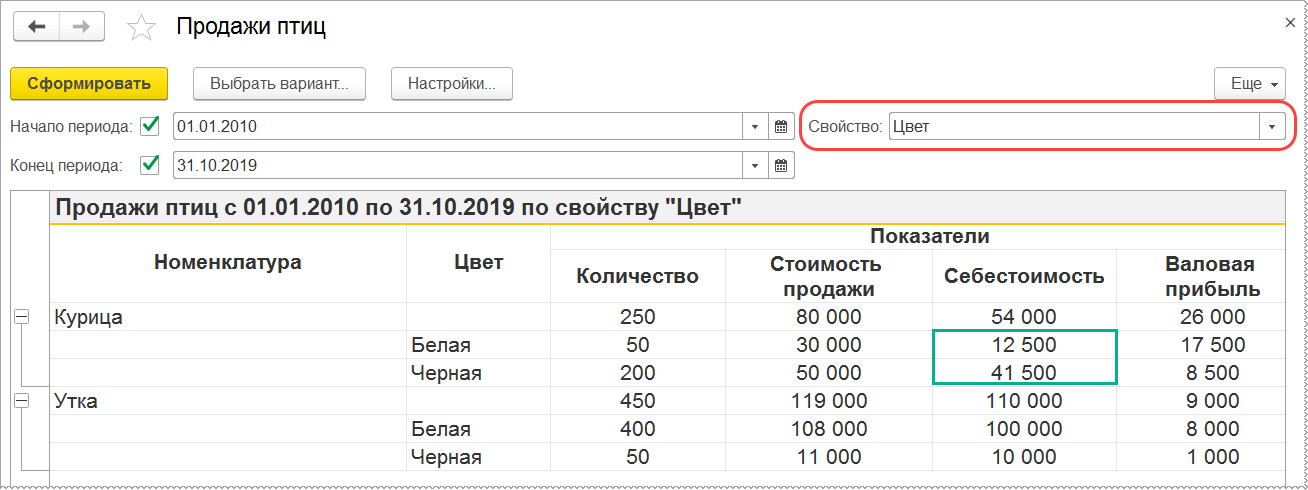
Рисунок 8 – Отчет “Продажи птиц”
Обратите внимание на себестоимость черной курицы – она увеличилась при помощи документа “Операция”. Себестоимость белой курицы была списана не полностью, она списалась пропорционально проданному количеству.
Итоги
Разобрано решение бухгалтерской задачи с учетом в разрезе характеристик номенклатуры. Продемонстрированы приемы работа со встроенными в платформу средствами работы с характеристиками. Продемонстрировано создание отчета на системе компоновки данных в разрезе характеристик, создаваемых пользователем.
Если Вы хотите ознакомиться с решением этой же задачи в формате видео, переходите по ссылке ниже:

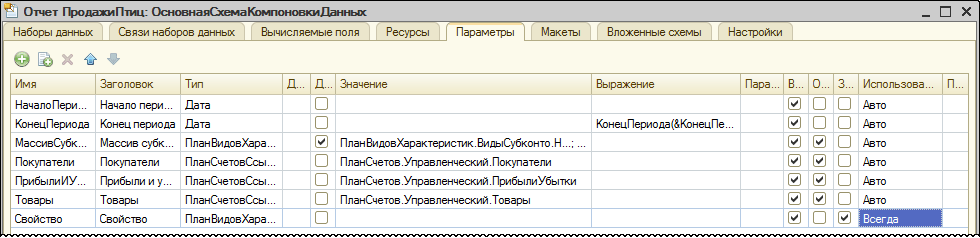
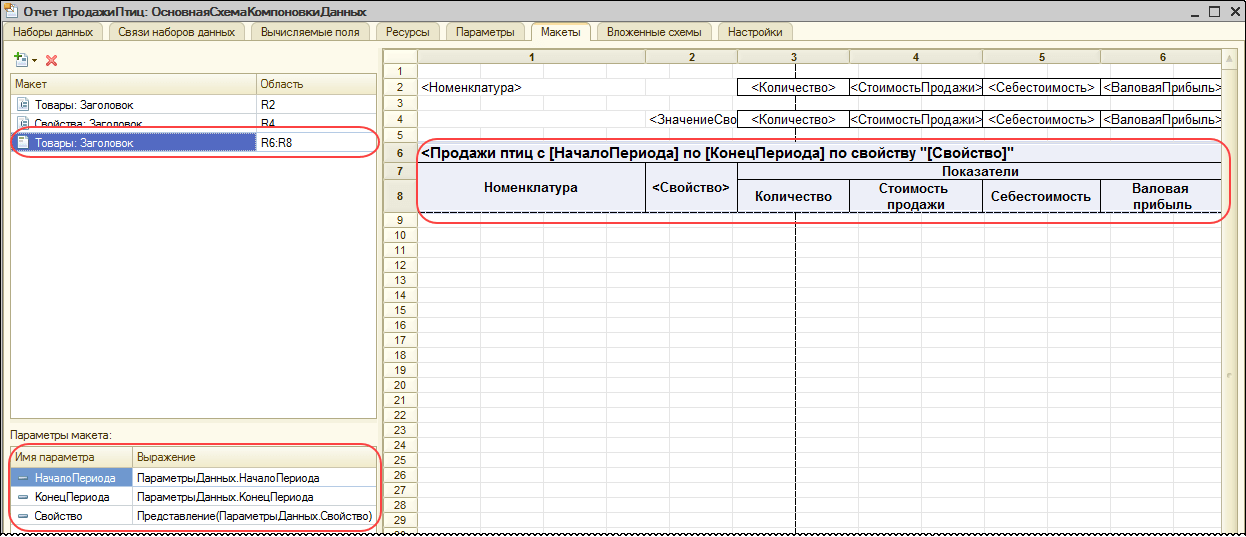
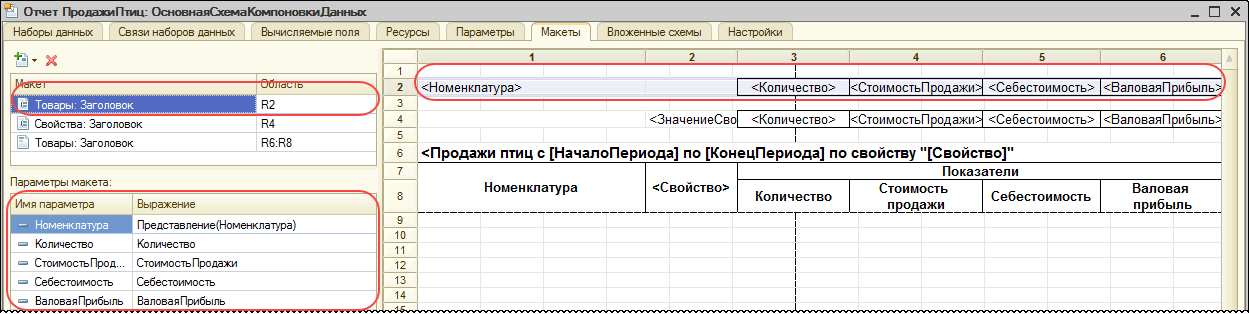
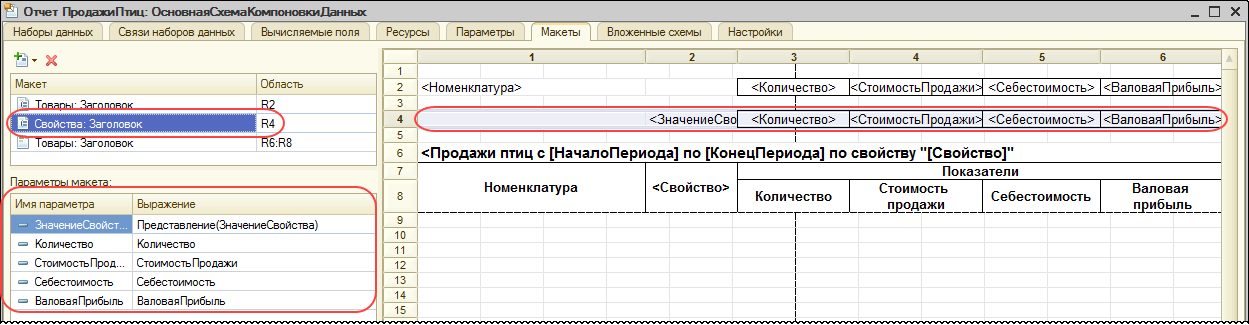
Комментарии закрыты